instagram始めました。 [写真]

正直、NEX-5で写真を撮影している私に取って、「iPhoneで撮った写真を投稿する。」というのは物足りないというか自分に合っていないと思っていました。
しかし、NEX-5で撮影した写真をinstagramに投稿している人の存在を知って「私もやってみようかな?」っていう気になってきました。
試しに猫の写真を3枚ほど投稿してみました。
http://instagr.am/p/IorxZ/
http://instagr.am/p/Io0V3/
http://instagr.am/p/Io1Aj/
上で紹介した記事ではどのような方法でNEX-5で撮った写真をiPhoneアプリであるinstagramに投稿しているのか書いていないのですが、私は以下に示す方法で投稿しました。
Macでの作業
- NEX-5で写真を撮る。(当たり前ですね。(笑))
- 写真をiPhotoで取り込む。
- instagram用のアルバムを作る。(iPhotoの左の方の灰色の部分で右クリックです。)
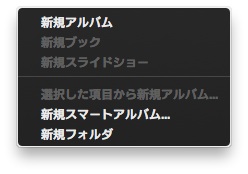
- 作ったアルバムにinstagramに投稿したい写真を登録する。
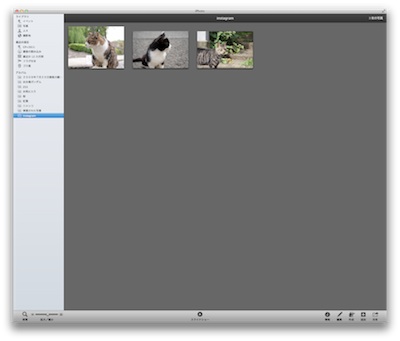
- iPhoneをMacに接続する。
- iTunesでiPhoneを選択。
- 「写真」タブをクリック。
- 写真の共有元にチェックを入れ「iPhoto」を選択。
- アルバム欄で先程作成したアルバムをチェック。
- 「適用」ボタンをクリック。
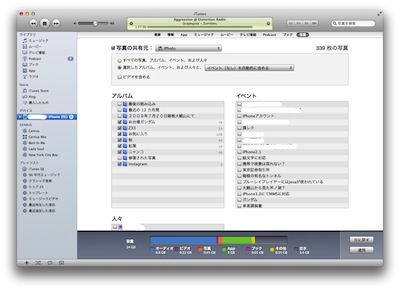
iPhoneでの作業
- instagramを起動。
- 画面下中央の「共有」をタップ。
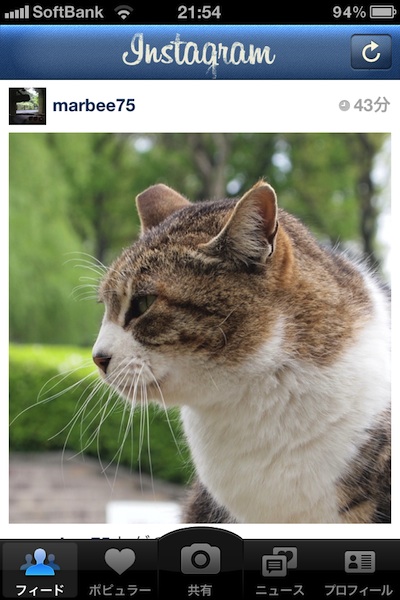
- 画面左下の四角が重なっているアイコンをタップ。
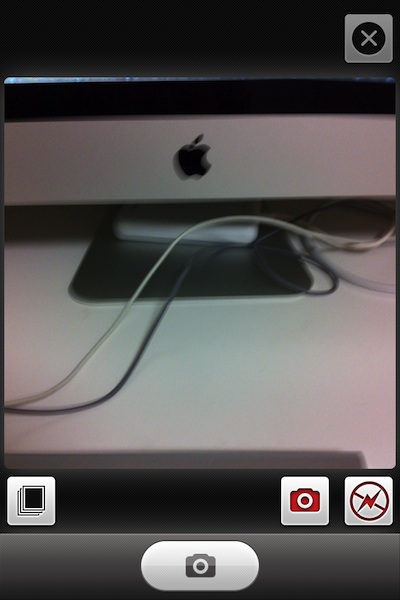
- instagram用に作ったアルバムを選択。
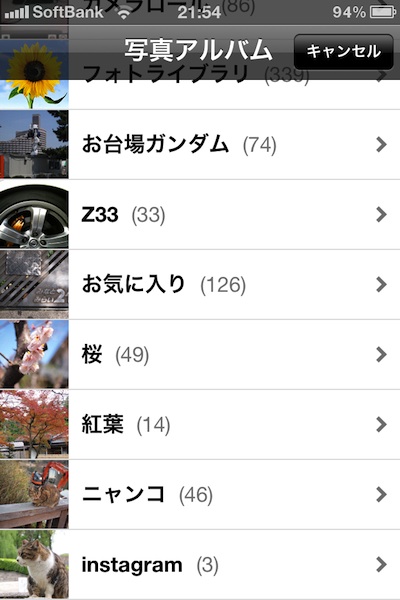
- 投稿したい写真をタップ。
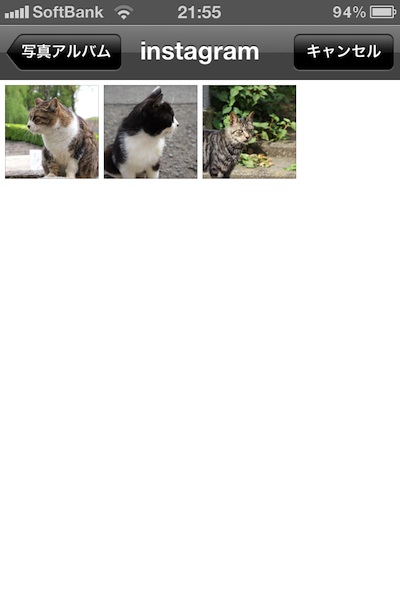
- ピンチして写真をフレーム内に丁度良く収まるように調整。「選択」をタップ。
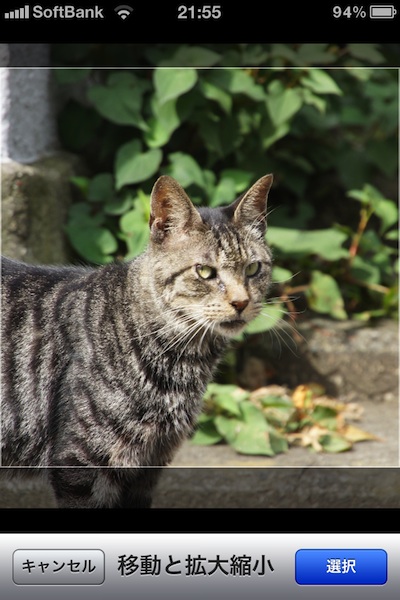
- 画面下に並んでいるフィルターから気に入ったフィルターを選択。「次へ」をタップ。
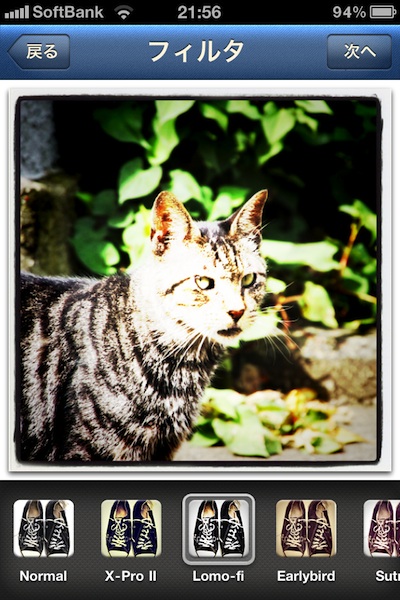
- キャプションを入力し、Twitter等への連携を選択して「完了」をタップ。
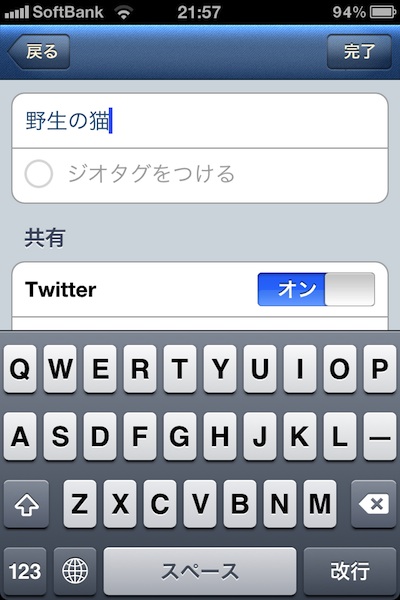
以上でNEX-5で撮った写真をinstagramに投稿する事ができました。
MacとiPhoneの両方を操作しなければならないのでちょっとメンドクサイですね。
まあ、NEX-5で撮影した時、instagramの候補の写真はiPhotoに作ったアルバムに登録しておいて、instagramへの投稿は隙間時間とかを使って気が向いた時にって感じでマイペースで投稿して行けば良いかな?
でもこれってどうやったらフォロワー増やせるんだろう?
Twitterみたいにブログパーツとかでblogからフォローしてもらう手は使えないし・・・
詳しい方いらっしゃったらコメント欄までアドバイスお願いします。
2011/11/23追記:
iOS5で追加された機能「フォトストリーム」を使うとイチイチ上記の方法で写真をiPhoneに転送しなくて良いので楽ですね。
2011-07-27 22:56
nice!(6)
コメント(4)
トラックバック(0)





marbeeさんこんちわ♪
インスタグラム、僕のiPhoneにも入ってるのですけど
まーったく使ってないですw
今回marbeeさんから教えて頂いた使い方も出来るのだと知り
少しは活躍しそーな予感ですw
by 9inch (2011-07-28 20:28)
9inchさん。ご訪問&nice&コメントありがとうございます。
使いましょーよ。(笑)
フォローしますから。
スキマ時間を潰すのに丁度良いですよ。
気に入った写真をiPhoneに貯めといて、スキマ時間にチョチョイと投稿できるので気軽で良いです。
ちょっとハマリそうかも?(笑)
by marbee (2011-07-28 21:18)
instagramを使って、もう何枚かupしてますけど、iPhotoからでも大丈夫なんですね☆
設定方法も分かりやすくて、カメラを再購入したら改めてiPhotoの設定をしたいと思いますm(_ _)m
ありがとうございました☆
by okamuokamu (2011-12-04 22:11)
okamuokamuさん。ご訪問&コメントありがとうございます。
今はフォトストリームを使えばもっと楽できますよ。(笑)
まあ、この記事の方法の方が確実に写真をiPhoneに転送できますけど。
上手く使い分ければ素敵なinstagramライフが送れると思います。
by marbee (2011-12-05 22:23)